5 osvědčených způsobů, jak odemknout obrazovku s přístupovým kódem pro iPhone
Apple nabízí mnoho způsobů, jak chránit data iPhonu uživatelů před ostatními lidmi, jako je Face ID, Touch ID a přístupový kód obrazovky. Heslo obrazovky má svůj význam. Obvykle jde o přijetí, pokud vaše Face ID a Touch ID nemusí fungovat. V ostatních případech, pokud zařízení restartujete a neodemknete jej po dobu 48 hodin nebo jej resetujete, může být nutné odemknout zařízení pomocí hesla obrazovky.
Co by se stalo, kdybyste omylem zapomněli přístupový kód obrazovky iPhone? Po jeho pětinásobném zadání se váš iPhone na několik minut uzamkne se zprávou nahoře. Obvykle je frustrující, když jej nemůžete odemknout pomocí hesla obrazovky.
Tento článek obsahuje různá rozlišení a techniky pro odemykání vašeho iPhone. Projděte si metody, abyste zjistili, jak můžete snadno obejít přístupový kód obrazovky iPhone.
- Část 1: Odemknutí obrazovky hesla pro iPhone pomocí odemknutí obrazovky
- Část 2: Jak odstranit zámek obrazovky iPhone pomocí režimu obnovení
- Část 3: Jak odemknout iPhone bez hesla obrazovky přes iCloud
- Část 4: Jak odemknout iPhone bez přístupového kódu přes Find My iPhone
- Část 5: Jak obejít obrazovku zámku iPhone pomocí Siri
- Část 6: Časté dotazy o zámku obrazovky iPhone
Část 1: Odemknutí obrazovky hesla pro iPhone pomocí odemknutí obrazovky
Pokud jste zamkli svůj iPhone a zapomněli přístupový kód, můžete být znepokojeni. Není však třeba se obávat, DrFoneTool – Odemknutí obrazovky je zde k vašim službám. Nástroj řeší problém s obrazovkou s přístupovým kódem pro iPhone a bez námahy jej odstraňuje. Uživatel nepotřebuje k používání nástroje žádné technické znalosti předem.

DrFoneTool – Odemknutí obrazovky (iOS)
Odemkněte obrazovku s přístupovým kódem pro iPhone.
- Plně kompatibilní s různými zamykacími obrazovkami, abyste se dostali z problému.
- Pomáhá uživateli iOS obejít přístupový kód iPhone a aktivační zámky iCloud
- Pokud jste zapomněli heslo k Apple ID, DrFoneTool Screen Unlock vám umožní odemknout telefon a přihlásit se k novému účtu během několika sekund.
- DrFoneTool také pomáhá uživateli obejít MDM pro efektivní přístup k zařízení.
Podrobný průvodce, jak obejít obrazovku zámku iPhone
Pokud nejste obeznámeni s používáním funkce Odemknutí obrazovky k odstranění problému, dovolte nám, abychom vás provedli postupem.
Krok 1: Spusťte Wondershare DrFoneTool
Nejprve si stáhněte a spusťte DrFoneTool – Screen Unlock na počítači. Poté v rozhraní klikněte na „Odemknutí obrazovky“. Poté připojte své iOS zařízení k systému pomocí lightning kabelu.

Krok 2: Spuštění zařízení
Poté klepněte na „Odemknout obrazovku iOS“. Nyní postupujte podle pokynů na obrazovce a spusťte telefon v režimu obnovení nebo DFU. Pokud nemůžete aktivovat režim obnovení, klikněte na řádek s tlačítky, abyste mohli pracovat v režimu DFU.

Krok 3: Odemknutí zařízení iPhone/iPad
Po aktivaci režimu DFU potvrďte informace o zařízení a klikněte na „Stáhnout“. Po stažení klepněte na „Odemknout nyní“.

Krok 4: Zařízení bylo úspěšně odemčeno
Po aktivaci režimu DFU potvrďte informace o zařízení a klikněte na „Stáhnout“. Po stažení klepněte na „Odemknout nyní“.

Část 2: Jak odstranit zámek obrazovky iPhone pomocí režimu obnovení
Jsou i jiné způsoby heslo pro odemknutí obrazovky. Pro začátek můžete zvážit vyřešení tohoto problému pomocí režimu obnovení. Jedná se o operaci odstraňování problémů, která umožňuje iTunes vyřešit problém a vymazat starý přístupový kód. Názorně postupujte podle níže uvedeného postupu:
Krok 1: Proces připojení
Prvním krokem je připojení iPhone k počítači a spuštění iTunes. Po připojení telefonu vynutit restart telefonu.
Krok 2: Aktivace režimu obnovení
Existují různé způsoby, jak aktivovat režim obnovení na základě vašich modelů iPhone.
- Stiskněte a uvolněte tlačítko pro zvýšení hlasitosti, pokud používáte iPhone 13/12/11/XS/XR/X/8 nebo iPhone 8 Plus. Znovu stiskněte a uvolněte tlačítko snížení hlasitosti. Nyní stisknutím a podržením bočního tlačítka aktivujte režim obnovení.
- Podobně, pokud jste uživatelem iPhone 7 nebo iPhone 7 Plus, stiskněte a podržte současně tlačítko pro snížení hlasitosti a boční tlačítko, dokud se nezobrazí obrazovka režimu obnovení.
- Předpokládejme, že vlastníte iPhone 6S nebo starší, iPad nebo iPod Touch. Stiskněte a podržte tlačítko Domů a Postranní tlačítka. Dokud se režim obnovení nepovolí, musíte tato tlačítka podržet vypnutá.
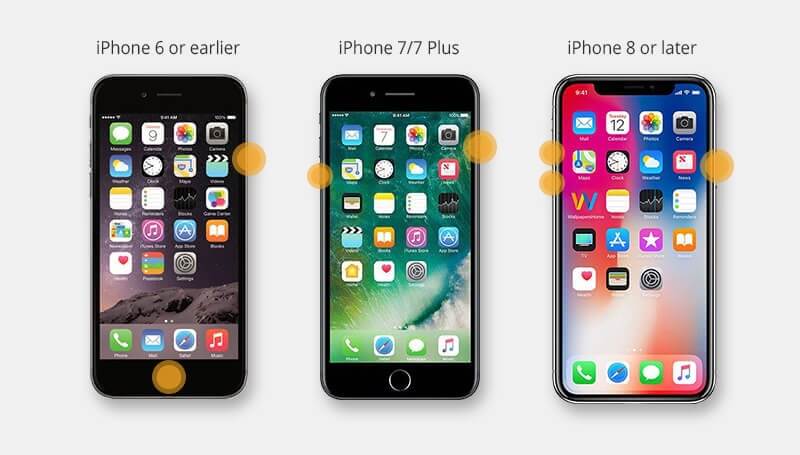
Krok 3: Proces obnovy
Klikněte na Obnovit a iTunes stáhne software pro zařízení po dokončení procesu, nastavte svůj iPhone.
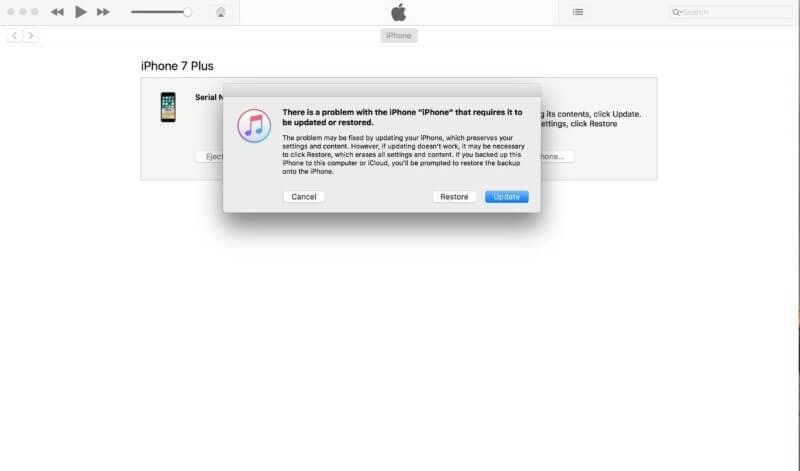
Klady
- iPhone se obnoví na předchozí nastavení a načtou se všechny zprávy a e-maily.
- S použitím režimu obnovy nedochází k žádnému poškození obejít zamykací obrazovku iPhone.
Nevýhody
- Všechna data budou ztracena a vymazána.
- Aplikace mimo iTunes, jako je hudba, bude ztracena.
Část 3: Jak odemknout iPhone bez hesla obrazovky přes iCloud
Další životaschopnou metodou k vyřešení problému je vymazání vašeho iPhone pomocí iCloud a odstranění přístupového kódu. Níže jsou uvedeny podrobné kroky:
Krok 1: Přihlášení
Otevřete na svém počítači iCloud.com a podepište se svým Apple ID. Zobrazí se všechna zařízení, která jsou propojena s vaším účtem Apple.
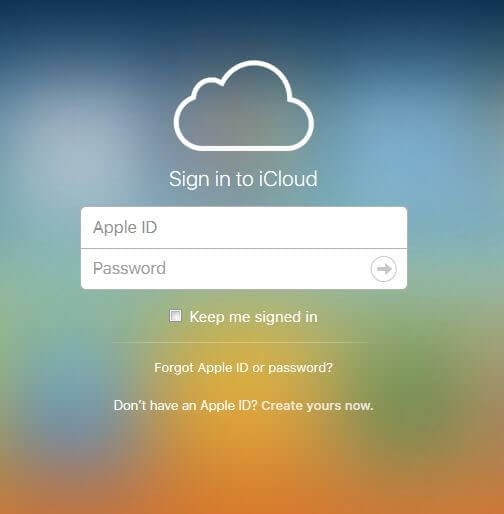
Krok 2: Vymazání iPhone
Klikněte na zařízení, které je třeba odebrat. Poté klikněte na „Vymazat iPhone“. Nyní můžete obnovit iPhone ze zálohy nebo nastavit nový.

Klady
- Uživatel má volný přístup ke všem zařízením prostřednictvím iCloud, ať už jde o iPad, iPhone nebo iPod.
- Polohu ztraceného zařízení lze také snadno sledovat.
Nevýhody
- Bez Apple ID nelze přistupovat k iCloudu.
- Pokud je váš iCloud hacknut, vaše data se pro ně stávají závazkem a mohou být kdykoli vymazána.
Část 4: Jak odemknout iPhone bez přístupového kódu přes Find My iPhone
Můžete také zvážit odemknutí svého iPhone pomocí funkce Najít můj iPhone. Tato platforma je vhodná pro mnoho případů, kdy můžete zjistit vzdálenost vašeho zařízení od sebe s jeho poslední zaznamenanou polohou. Můžete jej také použít k přístupu a ovládání všech dat na vašem iPhone. Chcete-li zařízení odemknout touto metodou, musíte:
Krok 1: Spusťte na sekundárním iPhonu aplikaci Najít a přihlaste se pomocí přihlašovacích údajů Apple ID. Klikněte na „Přihlásit se“ a pokračujte.
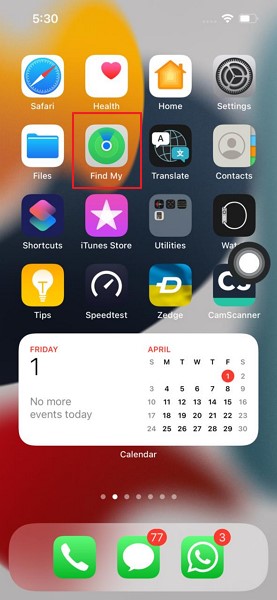
Krok 2: Musíte vybrat kartu „Zařízení“ a najít své zařízení v seznamu. Po nalezení zařízení přejděte dolů a klikněte na tlačítko „Vymazat toto zařízení“.
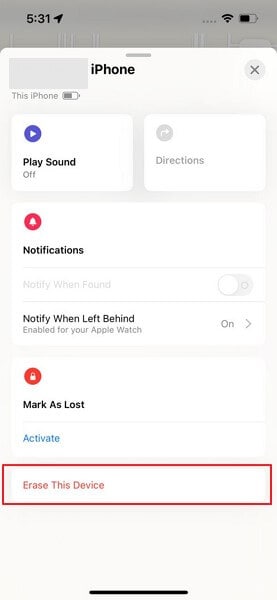
Krok 3: Zobrazí se potvrzovací zpráva, kde musíte klepnout na „Pokračovat“, abyste mohli pokračovat. Když se toto konkrétní zařízení připojí k internetu, data v něm se začnou automaticky mazat.
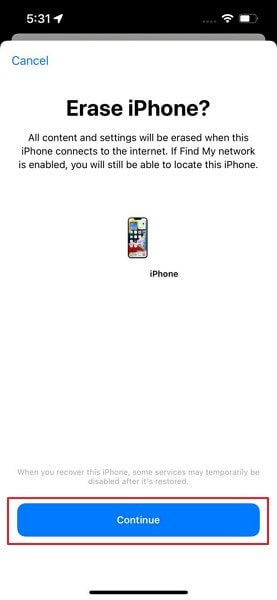
Klady
- Při aktivaci režimu ztráty budete upozorněni na dostupnost polohy zařízení. Váš iPhone a data budou chráněna a nebudou k nim přistupovat, dokud jim nebude poskytnut zámek aktivace a heslo obrazovky.
- Pomocí této platformy můžete spravovat všechna svá zařízení, jako jsou Apple Watch a MacBook.
Nevýhody
- Aby bylo možné vymazat vaše zařízení, musí být připojeno k internetu.
- Pokud si nepamatujete své Apple ID a heslo, nebude možné zařízení znovu aktivovat.
Část 5: Jak obejít obrazovku zámku iPhone pomocí Siri
Pokud nemáte žádný potenciální zdroj pro odemknutí vašeho iPhone, můžete pro tento účel zvážit použití Siri. Zde jsou kroky, jak obejít zamykací obrazovku iPhone pomocí Siri.
Krok 1: Na svém iPhonu musíte aktivovat Siri. Chcete-li jej aktivovat, držte tlačítko Domů nebo Boční tlačítko podle modelu vašeho iPhone. Po aktivaci na něj řekněte „Kolik je hodin“.
Krok 2: Siri zobrazí čas s ikonou hodin na přední straně. Kliknutím na ikonu otevřete související rozhraní. Klikněte na ikonu „+“ a přejděte na další obrazovku. Na další obrazovce najdete vyhledávací pole. Zadejte náhodné znaky a podržte tabulátor, dokud se nezobrazí možnost „Vybrat vše“.
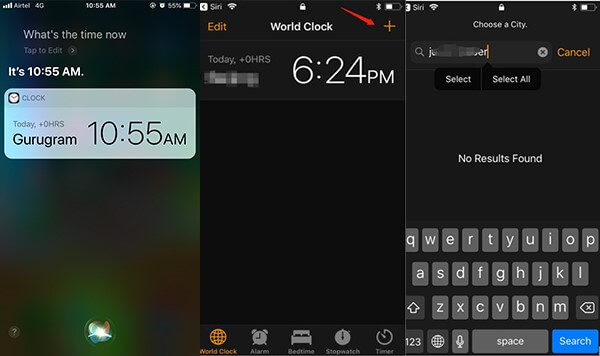
Krok 3: Brzy najdete možnost tlačítka „Sdílet“. Po klepnutí na tlačítko se otevře vyskakovací okno, které ukazuje různé možnosti, ke kterým lze přistupovat. Kliknutím na „Zprávy“ se přesunete na další obrazovku.
Krok 4: Vyplňte pole „Komu“ několika znaky a klikněte na klávesnici na „Návrat“. Musíte stisknout tlačítko Domů nebo přejet prstem nahoru podle modelu vašeho iPhone. Domovská stránka vašeho iPhone bude úspěšně přístupná.
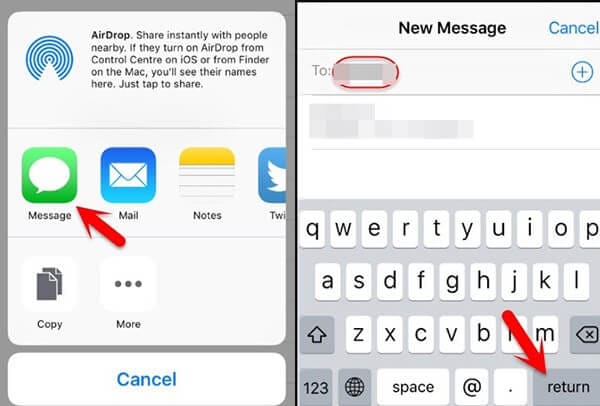
Klady
- Data na vašem iPhone nebudou tímto procesem vymazána.
- K odemknutí iPhonu nepotřebujete přistupovat k žádnému jinému nástroji třetí strany.
Nevýhody
- Pokud máte verzi iOS kromě 3.2 a 10.3.3, nemůžete tuto metodu použít.
- Tato metoda není použitelná, pokud Siri není na vašem iPhone aktivována.
Část 6: Časté dotazy o zámku obrazovky iPhone
- Kolik čísel musím odemknout svůj iPhone?
K odemknutí iPhonu máte zhruba deset položek, po kterých se zařízení zcela uzamkne. Po 5th špatné zadání, očekává se, že počkáte minutu, než to zkusíte znovu. Po 10th špatné zadání, zařízení se zablokuje a umožní vám připojit se k iTunes.
- Je možné resetovat přístupový kód iPhone pomocí Apple ID?
Ne, heslo pro iPhone nemůžete resetovat pomocí Apple ID. Obě jsou různá bezpečnostní opatření a nelze je resetovat pomocí jiného.
- Co bych měl vědět o přístupovém kódu času u obrazovky?
Rodičovská kontrola na iPhonech používá k omezení obsahu jiný přístupový kód. Zahrnuje omezení věcí, jako je soukromí, herní centrum, webový obsah, explicitní obsah, aplikace iTunes a nákupy. Je také známý jako kód omezení.
- Může Apple resetovat zapomenuté heslo pro iPhone?
Ne, Apple nemůže resetovat zapomenuté heslo pro iPhone. Pomohou vám však s kroky k vymazání, resetování a obnovení telefonu. Musíte prokázat, že jste vlastníkem zařízení, mějte proto u sebe účtenku o nákupu.
závěr
Lidské bytosti jsou nemotorné a často zapomínají přístupové kódy do svých zařízení. Není však třeba panikařit, protože technologie pokročila natolik, aby v situacích nabízela mezery. Článek představil několik metod, jak obejít přístupový kód iPhone a vyhnout se tomuto nepořádku. Byly také zodpovězeny některé často kladené otázky týkající se zámku obrazovky iPhone.
poslední články

